A cikk tartalma:
- 1 Azonosítsa a motort a html oldal segítségével
- 2 A motor meghatározása hivatkozások és fájlnevek alapján
- 3 Hogyan lehet megtalálni a cookie-kat és a http forgalmi motort
- 4 A szolgáltatások segítségével határozza meg a webhely motorját online
A motort a html oldal segítségével azonosítottuk
A HTML oldal elemzése a legbiztosabb és legegyszerűbb módszer azonosítsa bármely hely motorját. Nagyon gyakran található CMS aláírás a meta tag-ben. A következőképpen néz ki: Ügyeljen arra is, hogy a médiafájlok oldalanként. Например, <>. Itt tudjuk lásd a “wp-tartalom” részt, és így meghatározzák ennek motorját webhely (WordPress). Annak érdekében, hogy megtekintse bármelyik oldal kódját Bármelyik böngészőnél nyomja meg a CTRL + U gombot, amíg a kívánt gombot megnyomja oldalt.
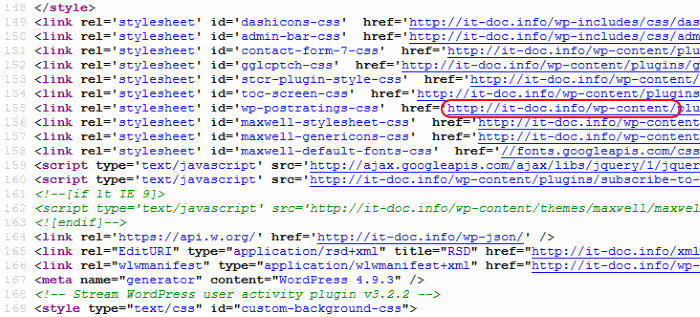
Az it-doc.info webhely HTML kódja
Bármely böngészőben nyithat egy konzolt, ahol csak tehet részletesen megvizsgálja a webhelyek htm-kódját. Nyomja meg az F12 és a gombot szerkessze a html kód ablak méretét.
Az összes népszerű webhelymotor speciális fájlokat hoz létre – robots.txt, amely tiltja egyesek tartalmának indexelését webhely oldalak. A tiltott oldalak listáján megtalálhatja, bár nem mindig találjon információt vagy a felügyeleti rendszer nevét. Ha fájl helyesen konfigurálva, a cím beírásával megtekintheti például a robots.txt webhely gyökere utáni sor, https://lifehacki.ru/robots.txt.
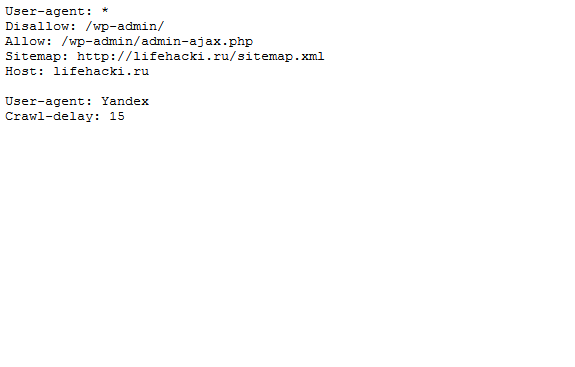
Az élethacki.ru robots.txt fájlja
A motor meghatározása hivatkozások és fájlnevek alapján
Az utóbbi időben a webmesterek gyakran használnak speciális szolgáltatásokat, amelyek lehetővé teszik egyedi és rövid linkek nevének létrehozását a saját webhelyükön. De a legtöbb linket a hálózat továbbra is megjeleníti régi modell, amelyben gyakran meghatározhatja, hogy melyik motort használja a webmester segítségével hozta létre ezt a webhelyet. Például:
- Joomla – /index.php?option=com_content&task=video&openimage=312/photo/double/31/71.
- WordPress – / p = 712.
- Drupal – http://combatfury.org/?request_id.
Ez a megközelítés segíthet a helyszíni motorok azonosításában. Ugyanez vonatkozik a képek, a zene és a videó címére. az oldalon.
Megpróbálhatja belépni a webhely adminisztrációs paneljére. Ezzel a módszerrel mi valószínűleg meg fogjuk határozni, hogy melyik vezérlőrendszert használja webmester.
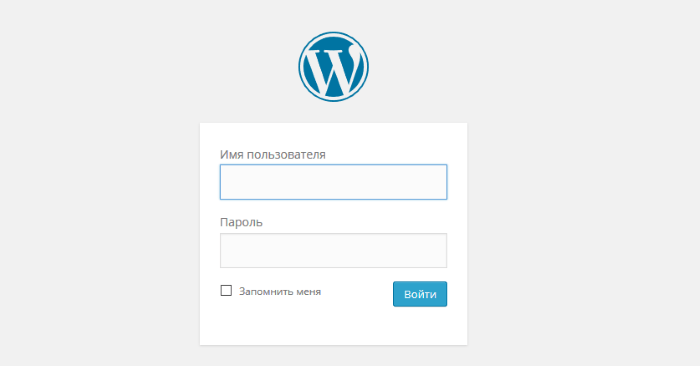
Bejelentkezés a WordPress adminisztrációs panelbe
Ehhez adja hozzá a következőket a webhely gyökeréhez beállítások:
- WordPress – example.com/wp-admin/.
- Danneo – example.com/apanel/.
- Joomla – example.com/administrator/.
- MaxSite CMS – example.com/admin/.
Hogyan lehet megtudni a cookie-kat és a http forgalmi motort
Speciális sniffer segédprogramok használata (angol sniff – sniff) Megtekintheti a sütiket és meghatározhatja a webhely CMS-jét. példák motorok, amelyek felismerhetők a süti típusa alapján:
- MaxSite CMS – maxsite_comuser.
- UMI CMS – umicms_session.
- WordPress – wp-beállítások.
Ugyanazon „szippantók” segítségével láthatja a http fejléc válaszát. Például sok CMS aláírja őket, így megadva azonosítsa magát. “X-Powered-CMS: Bitrix Site Manager …”.
Ha mindez bonyolultnak és elfogadhatatlannak tűnik számodra, vagy egyszerűen nem Ha mindent meg akar rendezni, akkor kihasználhatja az előnyöket speciális szolgáltatások, amelyeket automatikusan megkapnak szükséges információk.
Adjon meg egy webhelymotort on-line szolgáltatások segítségével
A 2ip.ru webhelyen meghatározhatja a CMS-t felesleges manipulációk nélkül csak a teljes nevét írja be.
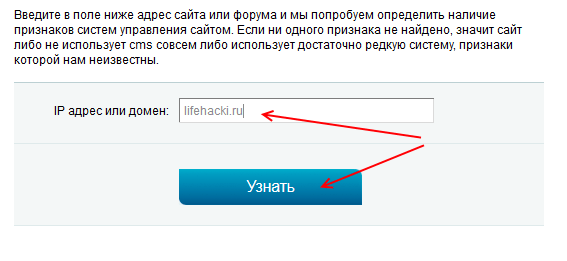
Ezután kattintson a kék „Elemzés” gombra, és a rendszer automatikusan bekapcsol ellenőrzi a weboldal oldalait, hogy vannak-e leírások vagy jelek az egyik tartalomkezelő rendszer.

A CMS-hely meghatározásának folyamata a 2ip.ru webhelyen
Ha a végeredményben nem található CMS, akkor a webhely nem használja a népszerű motorokat. Mindkét felhasználás nagyon ritka (samopisny), amelyet a rendszer nem ismert.
Van egy speciális plugin a Firefox és a Google Chrome böngészőkhöz – Wappalyzer , amely automatikusan felismeri annak a webnek a CMS-jét, ahol van Ön. Egy speciális eszköztár jelenik meg az eszközsor tetején. egy gomb, amely megnyitja az ablakot, ahol a webhely által használt összes technológia, beleértve a nevet is helyszíni motor, ha van.
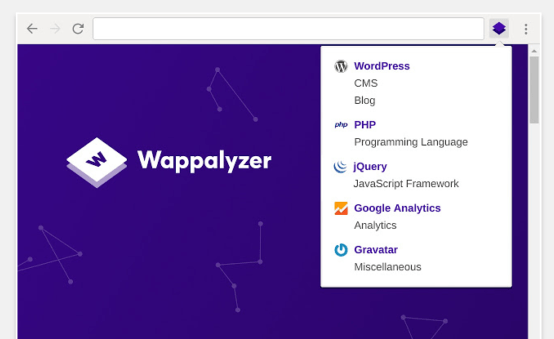
Webhelymotor meghatározása böngészőbővítéssel Wappalyzer
A telepítéshez lépjen a böngészőbe a “Bővítmények” menüpontot, és keresse meg a bővítményt a keresőmezőben. Telepítve van, mint az összes többi böngészőbővítmény egyben kattintson.
Az Itrack.ru/whatcms/ egy másik online szolgáltatás lehetővé teszi bármely webhely motorjának meghatározását. Írjon be egy speciális formálja a webhely nevét, válassza ki a captcha-t és kattintson a “Define” gombra CMS “.
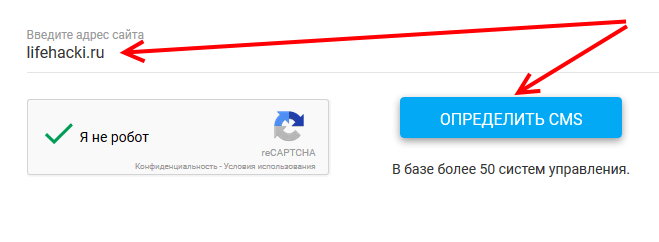
Webhelymotor meghatározása az Itrack.ru használatával
A szolgáltatási adatbázis több mint 50 különféle vezérlőrendszerrel rendelkezik, ezért a A szolgáltatás könnyű meghatározni bármely webhely motorját online.
